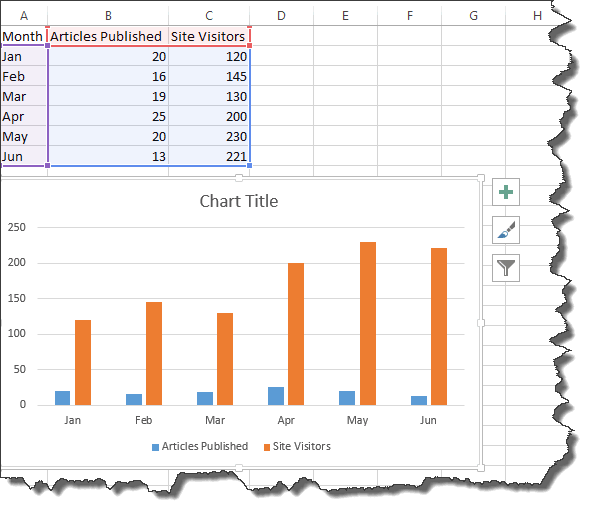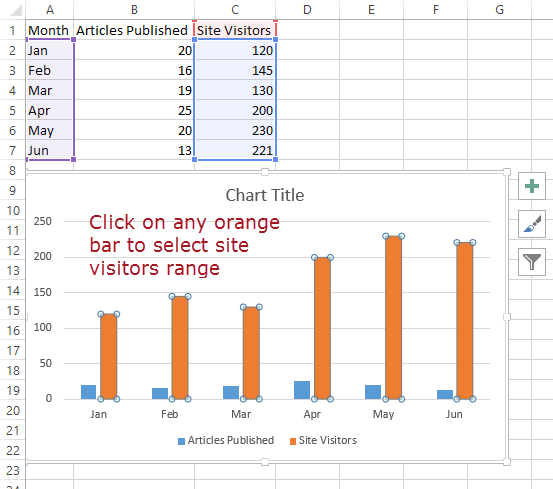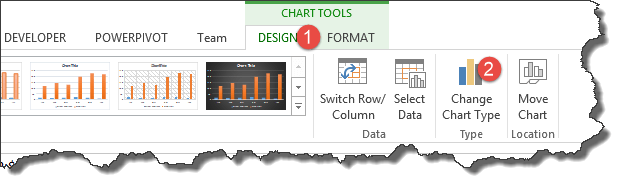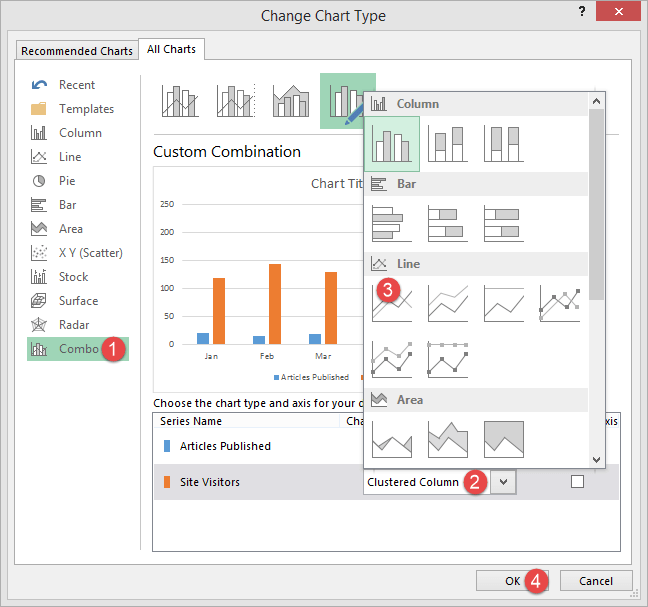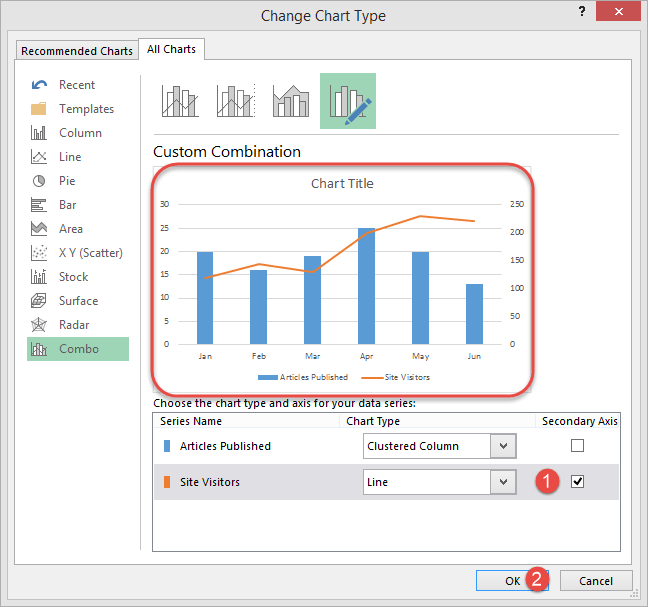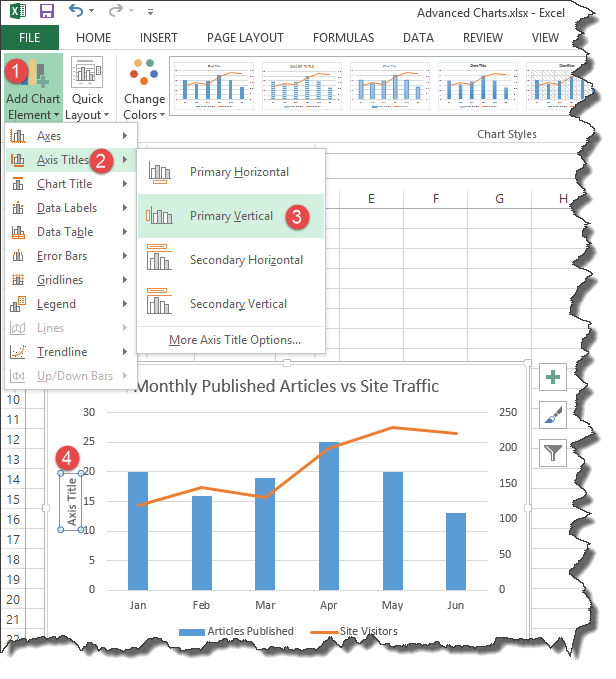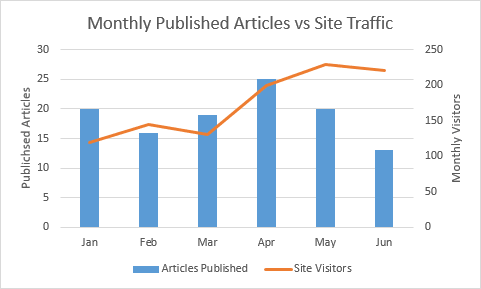उन्नत एक्सेल चार्ट और ग्राफ़ [टेम्पलेट के साथ]
ग्राफ़िक्स, इमेज और चार्ट डेटा को विज़ुअलाइज़ करने और प्रस्तुत करने के बेहतरीन तरीके हैं, और एक्सेल हमारे लिए स्वचालित रूप से चार्ट बनाकर बिल्कुल यही काम करता है। कई बार ऐसा हो सकता है कि हम एक्सेल द्वारा बनाए गए बुनियादी चार्ट से आगे जाना चाहें। यह ट्यूटोरियल उस जटिलता पर ध्यान केंद्रित करेगा।
उन्नत चार्ट क्या है?
उन्नत चार्ट एक ऐसा चार्ट है जो एक्सेल द्वारा बनाए गए बुनियादी चार्ट से आगे जाता है। मान लीजिए कि आपके पास डेटा के एक से ज़्यादा सेट हैं जिन्हें आप एक ही चार्ट पर तुलना करना चाहते हैं, तो आप डेटा के एक सेट के साथ अपना बुनियादी चार्ट बना सकते हैं और फिर उसमें और डेटासेट जोड़ सकते हैं और चार्ट पर अन्य आइटम यानी फ़ॉर्मेटिंग लागू कर सकते हैं। उन्नत चार्ट इसी बारे में हैं।
उन्नत चार्ट का महत्व
- वे एकल चार्ट में समेकित जानकारी प्रदान करते हैं जिससे एक से अधिक डेटा सेट की तुलना करना आसान हो जाता है और जटिल चार्ट के लिए त्वरित निर्णय लेना संभव हो जाता है। एक्सेल
- वे हमें पेशेवर एक्सेल चार्ट के रूप और अनुभव को अनुकूलित करने की अनुमति देते हैं
उन्नत चार्ट बनाने का चरण दर चरण उदाहरण
इस में एक्सेल चार्ट ट्यूटोरियल अभ्यास में, हम मान लेंगे कि हम एक ब्लॉग चलाते हैं और हमारे पास ऐसा सॉफ़्टवेयर है जो हमें मासिक आगंतुकों की संख्या बताता है। हम प्रति माह प्रकाशित लेखों की संख्या बनाम कुल मासिक ट्रैफ़िक के बीच संबंध देखना चाहेंगे। हम निम्नलिखित डेटा सेट के साथ काम करेंगे।
चरण 1) Excel में नई कार्यपुस्तिका बनाएँ
- ऊपर दिखाया गया डेटा दर्ज करें
- नीचे दिखाए अनुसार एक बुनियादी कॉलम चार्ट बनाएँ। अगर आपको नहीं पता कि बुनियादी चार्ट कैसे बनाया जाता है, तो चार्ट पर लेख पढ़ें।
चरण 2) अब, एक्सेल में हमारे चार्ट और जटिल ग्राफ़ को बुनियादी बातों से आगे ले जाने का समय आ गया है। ट्रैफ़िक को दर्शाने वाली नारंगी पट्टियों का चयन करें
चरण 3) नीचे दिखाए अनुसार चार्ट प्रकार बदलें पर क्लिक करें
- आपको निम्नलिखित संवाद विंडो मिलेगी
चरण 4) कॉम्बो का चयन करें और,
- क्लस्टर किए गए कॉलम पर क्लिक करें
- लाइन चार्ट चुनें
- ओके बटन पर क्लिक करें
बधाई हो, आपने अभी-अभी दो प्रकार के चार्टों वाला एक रचनात्मक एक्सेल चार्ट बनाया है।
आइए अब अपने चार्ट में एक द्वितीयक अक्ष जोड़ें ताकि यह अधिक प्रस्तुत करने योग्य लगे।
- चार्ट का चयन करें
- चार्ट टूल्स के अंतर्गत डिज़ाइन पर क्लिक करें और चार्ट प्रकार बदलें का चयन करें
- साइट विज़िटर के अंतर्गत द्वितीयक अक्ष चेक बॉक्स पर क्लिक करें
- ओके बटन पर क्लिक करें
आइए अब चार्ट, प्राथमिक और द्वितीयक अक्ष शीर्षकों को संपादित करें जैसा कि नीचे दिखाया गया है।
- चार्ट तत्व जोड़ें पर जाएँ
- अक्ष शीर्षकों पर क्लिक करें
- प्राथमिक वर्टिकल चुनें
-
Double चार्ट शीर्षक पर क्लिक करें और शीर्षक संपादित करें
मासिक प्रकाशित लेख बनाम साइट ट्रैफ़िक लिखें। आपका पूरा चार्ट अब इस तरह दिखना चाहिए
जैसा कि आप उपरोक्त पूर्ण चार्ट से देख सकते हैं, हमने दो डेटा सेटों को समेकित किया है और उन्हें इस तरह से प्रस्तुत किया है कि यह एक्सेल ग्राफ का उपयोग करके आसानी से एक डेटा सेट के प्रभाव को दूसरे पर दिखाता है।
उन्नत एक्सेल चार्ट और ग्राफ़ टेम्पलेट
सारांश
एक्सेल एडवांस्ड चार्ट एक से अधिक डेटा सेट को समेकित करने और उन्हें पहचान पैटर्न आदि में प्रदर्शित करने का एक शानदार तरीका है।